Page 1
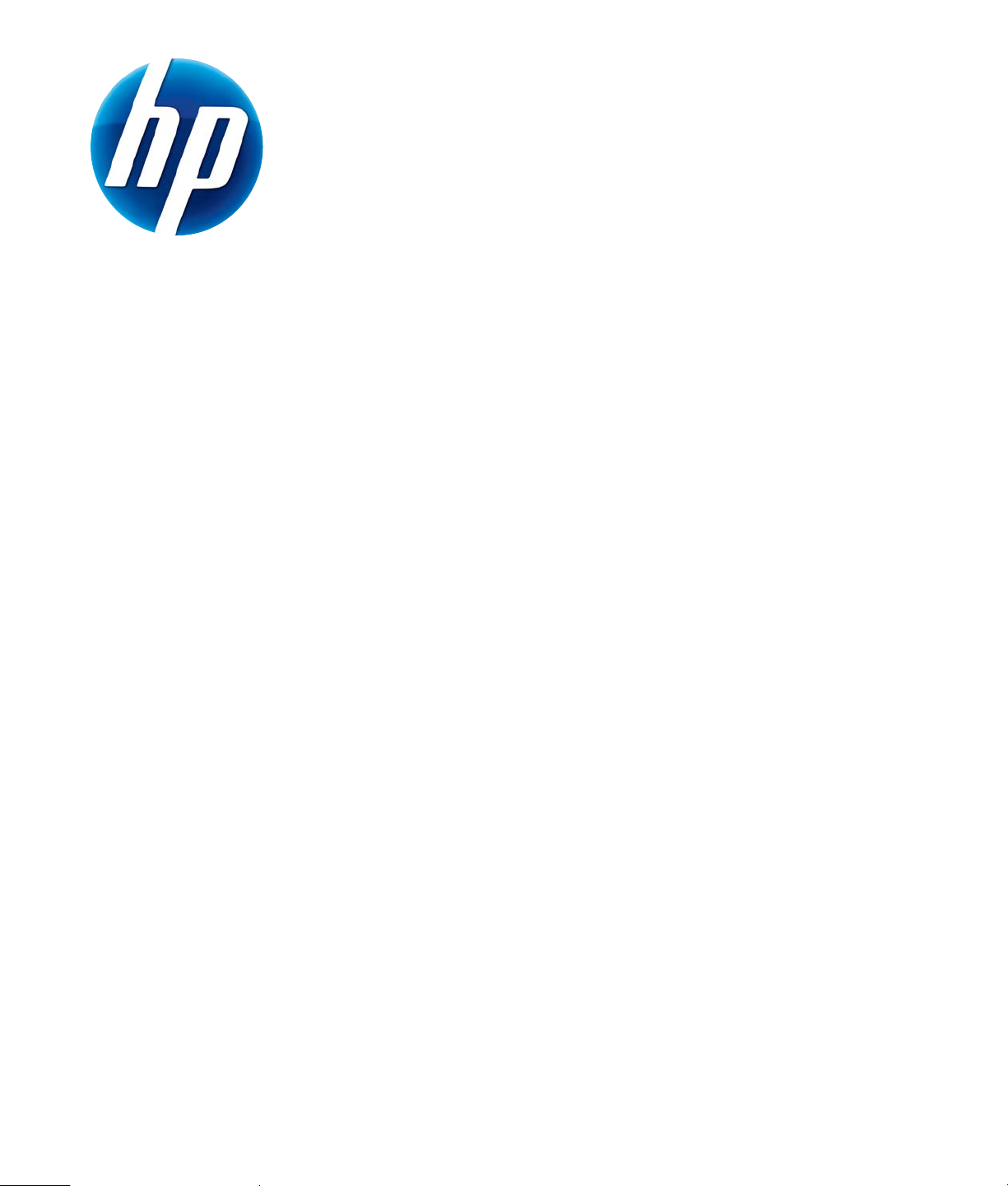
GUIDE DE L'UTILISATEUR DE LA
WEBCAM HP HD
© Copyright 2012 Hewlett-Packard Development Company, L.P.
Microsoft, Windows et Windows Vista sont des marques déposées de Microsoft Corporation aux États-Unis.
AMD et Athlon sont des marques de commerce d'Advanced Micro Devices, Inc.
Intel et Pentium sont des marques de commerce d'Intel Corporation aux États-Unis et dans d'autres pays.
Les informations contenues dans le présent document peuvent faire l’objet de modifications, et ce, sans
préavis. Seules les garanties des produits et services HP sont définies dans les déclarations de garantie
expresses qui accompagnent ces produits et services. Aucune déclaration dans ce document ne peut être
interprétée comme constituant une garantie supplémentaire. La société HP ne saurait être tenue responsable
des erreurs ou omissions de nature technique ou rédactionnelle qui pourraient subsister dans ce document.
Première édition : Février 2012
Numéro de pièce : 672780 -051
Page 2

Table des matières
Présentation de la webcam.......................................................................................................................................................1
Présentation du logiciel............................................................................................................................................................ 2
Configuration requise ..............................................................................................................................................................2
Qualité et performance............................................................................................................................................................. 2
Installation ............................................................................................................................................................................... 3
Utilisation du Centre de contrôle de la webcam HP................................................................................................................ 3
Démarrage d'un appel vidéo ........................... ......................................................................................................................... 4
Enregistrement d'une vidéo ou capture de photos fixes........................................................................................................... 4
Dépannage ............................................................................................................................................................................... 7
Guide de l'utilisateur de la webcam HP HD i
Page 3

Présentation de la webcam
Félicitations ! Vous venez d'acheter une webcam HP. Les caractéristiques de votre webcam sont
les suivantes :
1 Voyant d'alimentation
2 Bouton Centre de contrôle de la webcam HP
3 Microphone intégré
Reportez-vous à l’étiquette du produit pour connaître les numéros de produit et de série HP.
Si vous ne trouvez pas de réponses à vos questions dans ce manuel de l'utilisateur ou dans Aide et
Support, contactez le Service clientèle HP. Pour le support technique aux États-Unis, visitez le site
http://www.hp.com/go/contactHP. Pour le support technique international, visitez le site
http://welcome.hp.com/country/us/en/wwcontact_us.html.
4 Câble de connexion USB
5 Clip/support ajustable
Guide de l'utilisateur de la webcam HP HD 1
Page 4

Présentation du logiciel
Le disque fourni avec votre webcam inclut les éléments logiciels suivants :
Pilotes de la webcam – ils garantissent le fonctionnement optimal de votre webcam.
Lancement rapide d'un appel vidéo – permet de configurer le programme de chat instantané
pour communiquer avec votre webcam.
Programme de capture vidéo/photo.
Centre de contrôle de la webcam HP – permet d'accéder à toutes les fonctions de votre
webcam depuis un emplacement unique sur votre bureau.
Vous pouvez télécharger le logiciel de la webcam sur www.hp.com/support.
Configuration requise
La webcam HP HD peut enregistrer une vidéo d'une résolution maximale de 720p et 30 ips. Pour
pouvoir utiliser votre webcam et les logiciels inclus, vous devez disposer de la configuration
minimale suivante :
Windows
Intel
supérieur; Dual Core 1,6-GHz recommandé
1 Go de RAM minimum; 2 Go de RAM recommandés
®
XP, Windows Vista® ou Windows 7
®
Pentium 4 avec processeur 2,4 GHz ou processeur AMD Athlon équivalent ou
230 Mo d’espace disque disponible pour l’installation
Lecteur DVD/CD-ROM
Port USB 2.0 haut débit
Qualité et performance
La qualité d'image et la performance de la vidéo sont sensibles aux facteurs suivants :
La quantité de lumière sur l'objet
Le paramètre de résolution de la webcam
Les performances de l'ordinateur
La bande passante de la connexion Internet, en particulier pour le chat
Si vous obtenez des séquences vidéos lentes ou instables, ou des couleurs trop claires, essayez de
placer une petite lampe dans une zone hors cadre, invisible à l'écran. La zone de visualisation de la
webcam sera mieux éclairée ce qui augmentera le réalisme des vidéos avec une meilleure
restitution des couleurs.
2 Guide de l'utilisateur de la webcam HP HD
Page 5

Installation
Pour installer le logiciel de la webcam sur votre ordinateur :
1 Insérez le disque Centre de contrôle de la webcam HP dans votre unité optique. L'assistant
d'installation se charge et l'écran d'accueil s'affiche.
2 Cliquez sur Suivant pour continuer.
3 Lisez le Contrat de licence utilisateur final. Si vous l'acceptez, sélectionnez J'accepte les
termes du contrat de licence, puis cliquez sur Suivant pour continuer.
4 Vous pouvez spécifier l'emplacement d'installation du logiciel ou cliquer sur Suivant pour
l'installer dans le dossier recommandé.
5 Cliquez sur Installer pour lancer l'installation.
6 Cliquez sur Terminer une fois l'installation terminée.
Utilisation du Centre de contrôle de la webcam HP
L'accès à tous les utilitaires logiciels inclus avec votre webcam HP se fait par le Centre de
contrôle de la webcam HP situé sur votre bureau.
Cliquez sur l'icône Fonctions pour accéder aux utilitaires de la webcam.
Démarrer un appel vidéo – permet de lancer les programmes d'appel vidéo.
Enregistrer une vidéo ou des photos – permet d'enregistrer des vidéos ou des photos fixes.
Guide de l'utilisateur de la webcam HP HD 3
Page 6

Démarrage d'un appel vidéo
Vous pouvez lancer les programmes de chat vidéo installés et en ajouter d'autres. Les programmes
de chat vidéo pris en charge comprennent :
Google™ Video Chat
Skype
Windows Live Messenger
Yahoo! Messenger
AOL Instant Messenger (AIM)
HP MyRoom
1 Pour démarrer un appel vidéo, double-cliquez sur l'icône Centre de contrôle de la webcam
HP sur le bureau Windows, puis cliquez sur Chat vidéo installé . Le système
affiche tous les programmes de chat vidéo pris en charge qui sont actuellement installés.
2 Sélectionnez le programme que vous souhaitez utiliser. Le programme s'ouvre.
3 Pour installer un programme de chat vidéo, cliquez sur Télécharger et installer . Le
système affiche tous les programmes de chat vidéo pris en charge qui ne sont pas encore
installés.
4 Sélectionnez le programme que vous souhaitez utiliser. Le programme s'ouvre dans votre
navigateur Web par défaut.
Enregistrement d'une vidéo ou capture de photos fixes
Pour enregistrer des vidéos ou capturer des images :
1 Double-cliquez sur l'icône Centre de contrôle de la webcam HP sur le bureau
Windows, puis cliquez sur Enregistrer une vidéo ou des photos .
4 Guide de l'utilisateur de la webcam HP HD
Page 7

2 Si nécessaire, cliquez sur Sélectionner la webcam et sélectionnez la webcam à utiliser.
3 Pour configurer les paramètres de la webcam, cliquez sur Paramètres.
Guide de l'utilisateur de la webcam HP HD 5
Page 8

Paramètres vidéo
Chemin d'accès à la vidéo – le chemin d'accès à l'emplacement de stockage de vos vidéos.
Vous pouvez utiliser l'emplacement par défaut ou naviguer vers un autre emplacement.
Sélectionner le périphérique audio – sélectionnez le périphérique à utiliser pour
l'enregistrement audio avec la webcam. Pour obtenir un résultat optimal, sélectionnez le
microphone intégré à la webcam.
Sélectionner le format vidéo – sélectionnez le format d'enregistrement de vos vidéos. Les
options disponibles sont avi ou wmv.
Résolution – sélectionnez la résolution des vidéos capturées. Une résolution élevée améliore
la qualité de l'image, mais utilise aussi plus de mémoire.
Présélectionner l'heure d'enregistrement – cochez cette case pour définir la durée
d'enregistrement d'une vidéo avec la webcam. Décochez-la pour arrêter l'enregistrement
manuellement. Par défaut, cette case n'est pas cochée.
Durée de la vidéo – sélectionnez la durée (en minutes) d'enregistrement de vos vidéos avec la
webcam. Vous devez cocher la case Présélectionner l'heure d'enregistrement pour activer
le champ Durée de la vidéo.
Paramètres d'image
Chemin d'accès à l'image – le chemin d'accès à l'emplacement de stockage de vos images.
Vous pouvez utiliser l'emplacement par défaut ou naviguer vers un autre emplacement.
Nombre d'images en rafale – sélectionnez le nombre d'images fixes à capturer au cours
d'une opération « Rafale ». Chaque rafale peut contenir de 2 à 9 images.
Intervalle entre deux images en rafale – sélectionnez le temps écoulé entre chaque prise
d'image dans une opération « Rafale ».
Paramètres Facebook – entrez les informations d'identification de votre compte Facebook.
Cliquez sur le bouton Paramètres avancés pour accéder aux paramètres Windows standard pour
la webcam et configurer divers paramètres vidéo comme la luminosité, le contraste, la teinte et la
fréquence. Pour régler manuellement un paramètre, utilisez son curseur. Pour que la webcam
détecte automatiquement un paramètre, cochez la case Automatique correspondante.
REMARQUE : Dans les Paramètres avancés, assurez-vous que la Fréquence du courant (anti
scintillement) est conforme aux normes de votre pays. Les paramètres disponibles sont 50 Hz ou
60 Hz. Si ce paramètre n'est pas correctement défini, des lignes peuvent venir brouiller l'image.
Pour commencer à enregistrer la vidéo tout en l'affichant à l'écran, cliquez sur
4
. Après l'enregistrement d'une vidéo, la fenêtre de capture s'affiche. Vous pouvez enregistrer la
vidéo
vidéo, la télécharger sur Facebook ou la supprimer à l'aide des boutons suivants :
Enregistrer cette vidéo dans un fichier – permet de rechercher un dossier et d'enregistrer le
fichier vidéo.
Télécharger cette vidéo sur Facebook – permet de vous connecter à Facebook et de
télécharger le fichier vidéo.
Supprimer cette vidéo – permet de supprimer le fichier vidéo actuel, puis de revenir à la
fenêtre principale.
5 Pour capturer des photos fixes, cliquez sur Instantané. La fenêtre d'aperçu fournit un compte à
rebours jusqu'à la capture, puis la webcam prend une seule image. Vous pouvez enregistrer
l'image, la télécharger sur Facebook ou la supprimer à l'aide des boutons suivants :
6 Guide de l'utilisateur de la webcam HP HD
Enregistrer une
Page 9

Enregistrer cette image dans un fichier – permet de rechercher un dossier et d'enregistrer le
Télécharger cette image sur Facebook – permet de vous connecter à Facebook et de
Supprimer cette image – permet de supprimer le fichier image actuel, puis de revenir à la
6 Pour capturer plusieurs photos fixes l'une à la suite de l'autre, cliquez sur Rafale. La fenêtre
d'aperçu fournit un compte à rebours jusqu'à la capture, puis la webcam commence la prise
d'images en rafale. Vous pouvez enregistrer l'image, la télécharger sur Facebook ou la supprimer à
l'aide des boutons suivants :
Enregistrer ces images dans un fichier – permet de rechercher un dossier et d'enregistrer les
Télécharger ces images sur Facebook – permet de vous connecter à Facebook et de
Supprimer ces images – permet de supprimer les fichiers image actuels, puis de revenir à la
Dépannage
Problème Solution
fichier image.
télécharger le fichier image.
fenêtre principale.
fichiers image.
télécharger les fichiers image.
fenêtre principale.
La vidéo est instable. De nombreux facteurs peuvent affecter la qualité de la vidéo, notamment l'éclairage ambiant, la
vitesse du processeur et la mémoire de votre ordinateur, ainsi que le débit de la connexion Internet.
Si la vidéo est instable, essayez un paramètre de résolution plus faible. Pour modifier la résolution :
1 Double-cliquez sur l'icône Centre de contrôle de la webcam HP sur le bureau Windows.
2 Cliquez sur Enregistrer une vidéo ou des photos , puis cliquez sur Paramètres.
3 Sélectionnez une valeur inférieure dans la liste Résolution.
Des lignes traversent
l'image.
1 Double-cliquez sur l'icône Centre de contrôle de la webcam HP sur le bureau Windows.
2 Cliquez sur Enregistrer une vidéo ou des photos .
3 Cliquez sur Paramètres, puis sur Paramètres avancés.
4 Réglez le paramètre Fréquence du courant (anti scintillement) sur la valeur appropriée selon
votre emplacement : 60 Hz ou 50 Hz. Les lignes devraient disparaître.
Ma webcam n'est pas
connectée à mon
programme de
messagerie instantanée.
1 Double-cliquez sur l'icône Centre de contrôle de la webcam HP sur le bureau
Windows.
2 Cliquez sur Démarrer un appel vidéo .
3 Si vous avez déjà configuré tous vos programmes de messagerie instantanée, sélectionnez un
autre périphérique vidéo dans le programme que vous utilisez. Pour plus d'informations,
reportez-vous à la documentation de votre application.
Guide de l'utilisateur de la webcam HP HD 7
Page 10

Problème Solution
Les boutons de la
webcam ne fonctionnent
pas correctement.
J'entends un écho ou un
effet de retour dans les
haut-parleurs.
Recherchez l'icône HP Button Manager dans la zone de notification, à l'extrémité droite de la barre
des tâches. Si vous ne voyez pas l'icône HP Button Manager, cliquez sur le menu Démarrer puis
sur HP Button Manager pour redémarrer le programme.
Sous Windows XP :
1 Cliquez sur Démarrer > Panneau de configuration > Sons et périphériques audio.
2 Cliquez sur l’onglet Audio.
3 Sous Lecture audio, cliquez sur Vo lu me , puis faites glisser le curseur du Contrôle du volume
pour régler le volume des haut-parleurs.
4 Sous Enregistrement audio, cliquez sur Vo l um e , puis faites glisser le curseur du Microphone
pour régler le volume de ce dernier.
Sur les ordinateurs Windows Vista ou Windows 7 (affichage Grandes ou Petites icônes) :
1 Ouvrez le menu Démarrer, puis cliquez sur Panneau de configuration > Son.
2 Cliquez sur l’onglet Lecture.
3 Sélectionnez le type de haut-parleur utilisé, puis cliquez sur Propriétés.
4 Cliquez sur l'onglet Niveaux, puis faites glisser les curseurs correspondants pour régler le
niveau de sortie.
5 Cliquez sur l’onglet Enregistrement.
6 Sélectionnez le type de microphone utilisé, puis cliquez sur Propriétés.
7 Cliquez sur l'onglet Niveaux, puis faites glisser les curseurs correspondants pour régler le
niveau d'entrée.
Je rencontre des
difficultés pour utiliser
ma webcam avec Skype.
Je vois un écran blanc
avec des parasites
lorsque je lance Skype.
Le microphone de la
webcam ne fonctionne
pas avec Skype.
Je dispose de plusieurs
options USB Video
Device. Laquelle dois-je
utiliser ?
1 Recherchez les mises à jour pour vous assurer que vous disposez de la dernière version de
Skype.
2 Vérifiez les paramètres du microphone dans Paramètres audio et ceux de la webcam dans
Paramètres vidéo. Ils doivent être définis sur Périphérique vidéo USB (Windows XP) ou
Webcam HP (Windows Vista ou Windows 7).
Une fois l'appel effectué, assurez-vous que le périphérique vidéo est réglé sur Périphérique vidéo
USB (Windows XP) ou Web cam HP (Windows Vista ou Windows 7).
1 Dans la barre de menu Skype, sélectionnez Appel > Paramètres audio.
2 Assurez-vous que le microphone est réglé sur Périphérique vidéo USB (Windows XP) ou
Web c am HP (Windows Vista ou Windows 7).
3 Faites glisser le curseur de Vol u me du Microphone vers Haut pour augmenter le volume.
4 Cliquez sur Enregistrer. Renouvelez votre appel.
Cela signifie que vous disposez de plusieurs périphériques vidéo sur votre ordinateur. Essayez de
définir chaque option, puis réessayez d'utiliser votre webcam. Si cette dernière fonctionne,
conservez vos paramètres. Sinon, testez les options restantes afin de trouver celle qui correspond à
votre webcam.
8 Guide de l'utilisateur de la webcam HP HD
